Photoshop游戏特效贴图制作(一)360度内射光圈
在游戏中,特效是赋予了贴图的效果。贴图的运用非常广泛,它不但可以很好地节省游戏特效所占空间,还可以制作出非常逼真绚丽的效果。游戏特效一般由一 张或多张动画序列贴图组成,然后将这些贴图赋予模型动画,即可实现绚丽的特效效果。
游戏特效图主要是在Photoshop中通过滤镜、通道及工具的综合应用完成的。游戏中对图片所占资源是有限制的,-般3D游戏特效图片大小在第1章中已有介绍,这里不再赘述。正方形特效图片大小为32像素x32像素、64像素x64像素、128像素x 128像素、256像素x256像素等,特效整体的放大缩小是由程序来完成的。
1.360度内射光圈
01在Photoshop CS4中按Ctrl+N键新建一个256 x 256像素的图像文件,如下图所示。
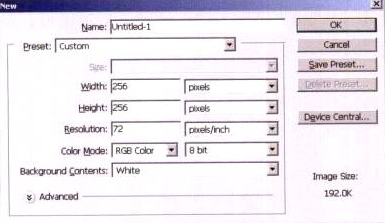
02 按Alt+Delete键将背景填充为黑色,然后新建- -个图层,使用Gradient Tool (渐变工具)在Gradient Editor (渐变编辑器)中将颜色设置为黑白渐变色(从左往右添加渐变色),如下图所示。
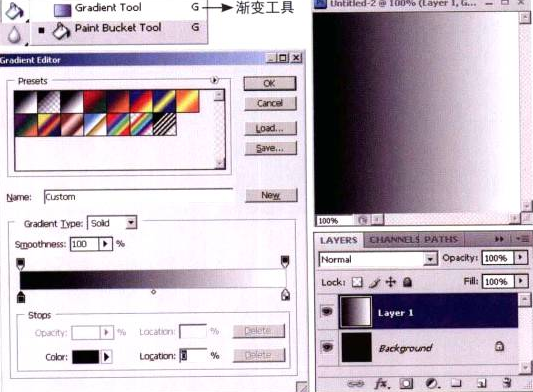
03 在菜单栏中单击Filter (滤镜) I Distort (扭曲) | Polar Cordinates (极坐标),打开选项窗口。
04 选择Rectangular to Polar (平面坐标到极坐标),单击OK按钮,如下图所示。
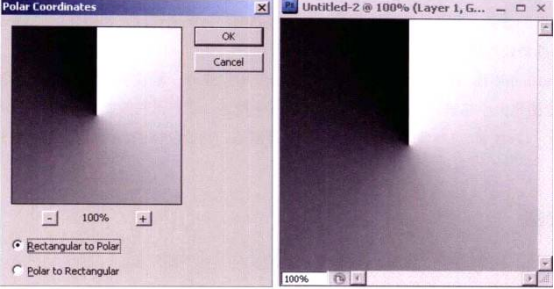
05 在菜单栏中单击Fiter (滤镜) | Stylize (风格化) | Wind (风),进入设置选项对话框,按下图(左)所示进行设置,然后单击OK按钮,效果如下图(右)所示。
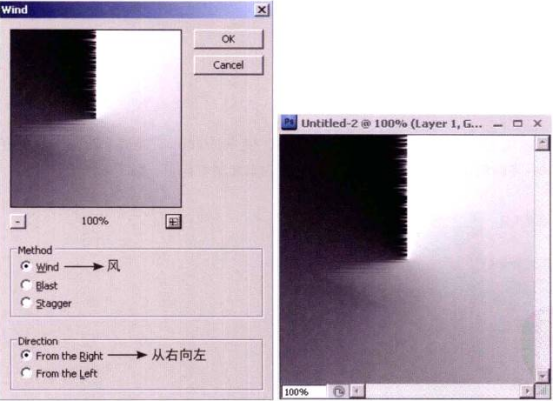
.06按Ctrl+F键重复上一次操作,使风向加强,如下图所示。
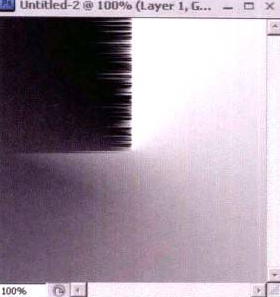
07 在菜单栏中单击Filter (滤镜) I Distort (扭曲) I Polar Coordinates (极坐标),在弹出的对话框中选择Polar to Rectangular (极坐标至平面坐标),如下图(左)所示,然后单击OK按钮,效果如下图(右)所示(为缩放图片的预览效果按钮)。
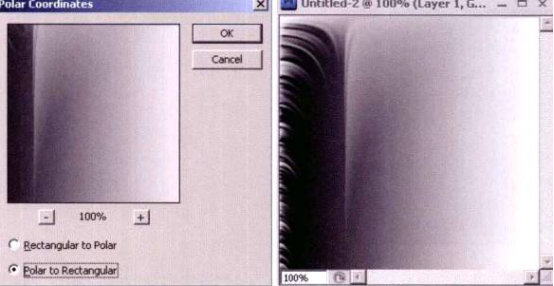
08 按CtrlI+J键复制, 再按CtrI+T键, 并单击鼠标右键,从弹出的快捷菜单中选择Flip Horizontal(水平翻转),如下图所示。
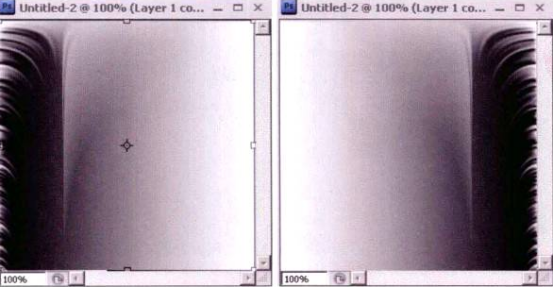
09 单击矩形选择工具四,从左向右框选1/2区域并按Delete键删除, 如下图所示。
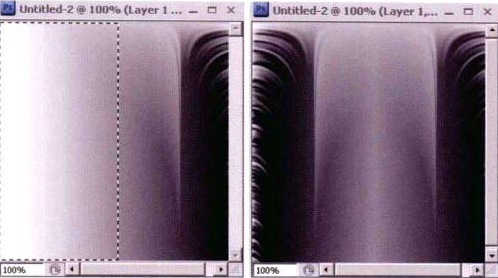
10 按CtrI+E键将两个图层合成一个图层,然后单击Filter(滤镜) | Distort (扭曲) | Polar Coordinates (极坐标),打开选项窗口,按下图(左)所示进行设置,效果如下图(右)所示。
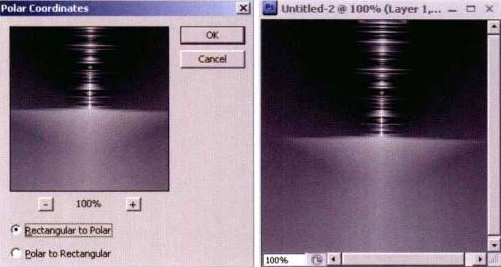
11 按Ctrl+J键复制, 再按CtrI+T键, 并单击鼠标右键,从弹出的下拉列表中选择Rotate180°,效果如下图所示。
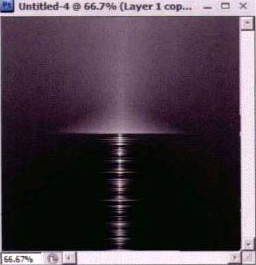
.12选择图层面板LAYERS,单击展开效果模式下拉列表,选择Darken (图层叠加效果可自由选择),如下图(左)所示,效果如下图(右)所示。
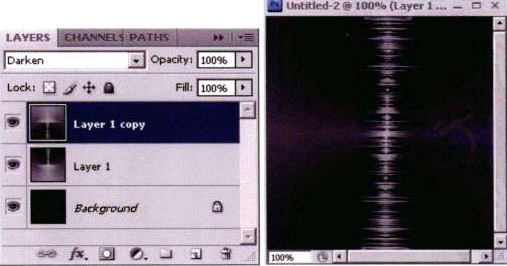
13 按CtrI+E键合并图层, 然后单击Filter(滤镜) | Stylize (风格化) | Wind (风),打开Wind对话框,按下图(左)所示进行设置,单击OK按钮;然后按CtrI+F键两次,效果如下图(右)所示。
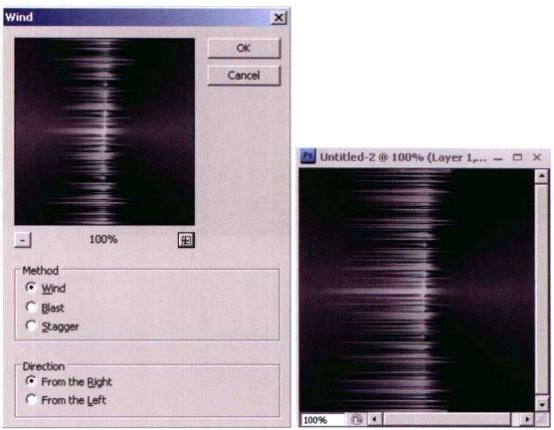
14 执行Image (图像) | Image Rotation (图像旋转) | 90CW, 效果如下图(右)所示。
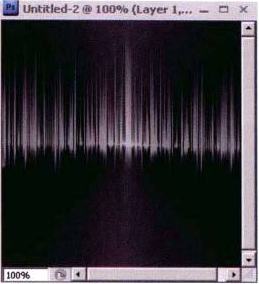
15 单击Filter(滤镜) | Distort (扭曲) | Polar Coordinates (极坐标),打开对话框,按下图(左)所示进行设置, 然后单击OK按钮,效果如下图(右)所示。
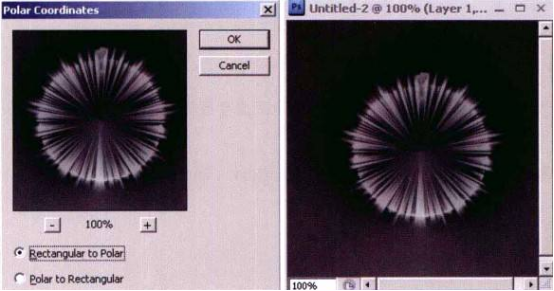
16 按下Ctrl+L键,在弹出的对话框中按下图(左)所示进行设置,按CtrI+U键上色,效果如下图(右)所示。
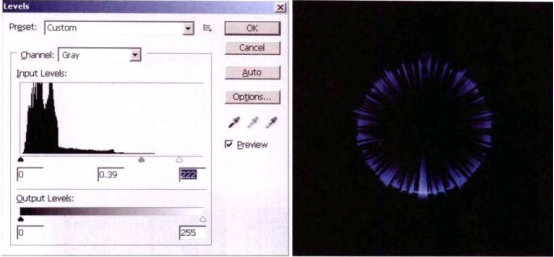
NOTE:1.Photoshop CS4中的滤镜有时由于操作问题某些选项会呈灰色显示,不可使用,这是由于图层是以灰度方式显示的,执行Image (图像) I Mode (模式)| RGB Color,在弹出的对话框中单击pontRon按钮,如下图所示。
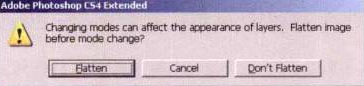
2.为上述特效着色的方法有多种,读者可以根据自己的习惯或需要进行选择,本书是在所介绍的主要步骤的基础上,为制作的2D特效设置不同的颜色,在后面的案例中也是如此,不再赘述。
热门课程
专业讲师指导 快速摆脱技能困惑相关文章
多种教程 总有一个适合自己专业问题咨询
你担心的问题,火星帮你解答-
为给新片造势,迪士尼这次豁出去了,拿出压箱底的一众经典IP,开启了梦幻联动朱迪和尼克奉命潜入偏远地带卧底调查 截至11月24日......
-
此前Q2问答环节,邹涛曾将《解限机》首发失利归结于“商业化保守”和“灰产猖獗”,导致预想设计与实际游玩效果偏差大,且表示该游戏......
-
2025 Google Play年度游戏颁奖:洞察移动游戏新趋势
玩家无需四处收集实体卡,轻点屏幕就能开启惊喜开包之旅,享受收集与对战乐趣库洛游戏的《鸣潮》斩获“最佳持续运营游戏”大奖,这不仅......
-
说明:文中所有的配图均来源于网络 在人们的常规认知里,游戏引擎领域的两大巨头似乎更倾向于在各自赛道上激烈竞争,然而,只要时间足......
-
在行政服务优化层面,办法提出压缩国产网络游戏审核周期,在朝阳、海淀等重点区将审批纳入综合窗口;完善版权服务机制,将游戏素材著作......
-
未毕业先就业、组团入职、扎堆拿offer...这种好事,再多来一打!
众所周知,火星有完善的就业推荐服务图为火星校园招聘会现场对火星同学们来说,金三银四、金九银十并不是找工作的唯一良机火星时代教育......

 火星网校
火星网校















